Как узнать, где была сделана фотография?
Как узнать, где была сделана фотография?
11.08.2014
Итак, как и обещал, подскажу один из способов, как бороться со жлобами, которые не раскрывают секретные места, где ловят рыбу или собирают грибы. Сразу скажу, в этом способе нет ничего умного, но он работает. Я даже уверен, что многие об этом знают, поэтому сегодняшний рассказ будет для тех, кто об этом никогда не задумывался.
Всё просто, любому человеку свойственно желание хвастаться, это факт (уже «слышу» за спиной окрик друга, мол, Черняков, по себе о других не судят). Почти все рыбаки и грибники любят фотографировать трофеи и вывешивать свои фотографии в Интернете. Так вот, попросите такого человека прислать вам оригинал фотографии. Зачем? Ну, можно наврать, мол, так понравилась фотка, что хочу поставить её себе как заставку на рабочий стол в Windows.
Всё просто. Почти все сегодня на природе фотографируют мобильниками. Почти в каждом мобильнике есть GPS. Почти в каждом мобильнике есть опция ставить отметку координат в фотографию, и по умолчанию её ни кто не отключает. А если координаты есть, то их можно увидеть. Как? – проще пареной репы. Сейчас покажу на примере вот этой фотографии.

У цифровых фотографий есть такая фигня, называется EXIF. Я не буду сейчас вдаваться в подробности, просто скажу, что это дополнительные сведения о фотографии записанные в файле самой фотографии. Там много есть интересного, например: когда была сделана фотография, какой камерой, и что для нас самое интересное – где она была сделана. Там прописываются географические координаты, причём крайне точные.
Если фотография скачена уже в компьютер – нажмите на неё правой кнопкой мышки, потом в меню выберите “Properties”. В открывшемся окошке выберите закладку “Details”, и чуть ниже увидите координаты GPS. Как и говорил, очень точные (а к этой картинке мы ещё раз вернёмся в конце статьи, запомните её).
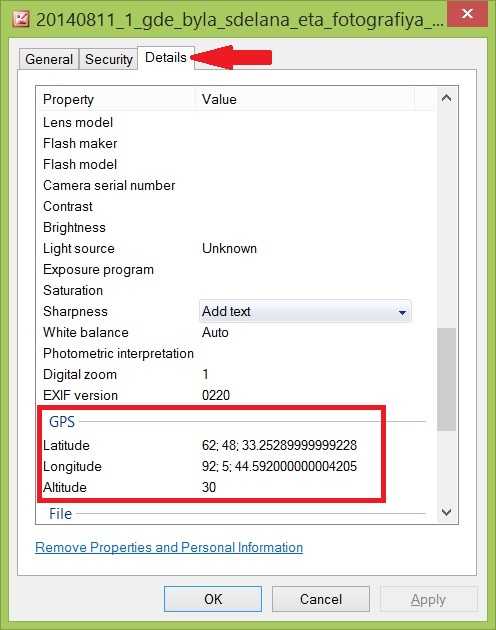
Если вы не знаете, что делать с этими цифрами, то можете воспользоваться, например, программой Picasa от Гугла. Если в фотографии есть координаты, Picasa покажет красную булавку. Нажмите на неё и увидите карту.
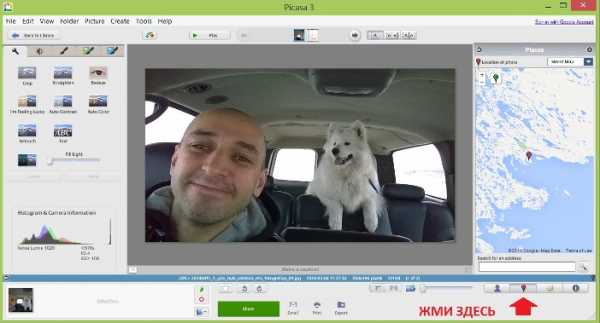
Как вы понимаете, в Интернете уже полно таких сервисов, которые показывают карту по фотографии. Просто загрузите на сайт такую фотку или дайте на неё ссылку. Я даже не поленюсь, объясню, как «взять ссылку на фотографию». Например, если вы пользуетесь Firefox, то всё просто, нажмите правой кнопкой мышки на фотографию и там нажмите на “Copy Image Location”.
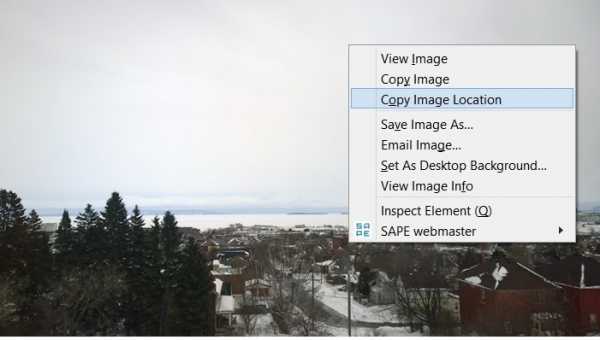
В Internet Explorer чуть замороченней. Правой кнопкой на фотографию, выбираем “Properties”, в открывшемся окошке выделяем мышкой ссылку, правой кнопкой мышки жмём на выделенный текст и выбираем “Copy”.
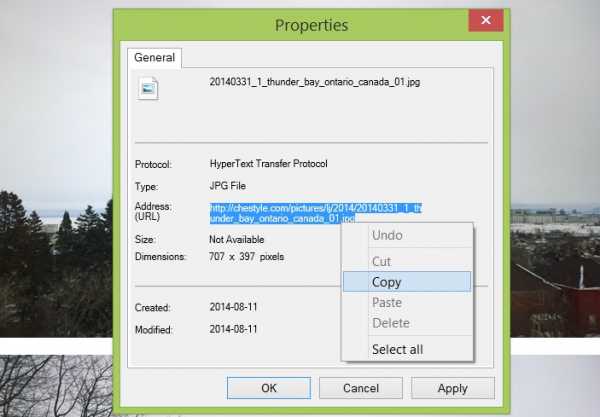
А дальше идём на один из сайтов, коих в интернете вагон и маленькая тележка, например на этот http://exif.regex.info/exif.cgi
Вот туда и скопируйте ссылку на фотографию, или просто загрузите её. Результат вам понравится. Карта шикарно масштабируется до очень точного местоположения (уж третий раз об этом говорю).
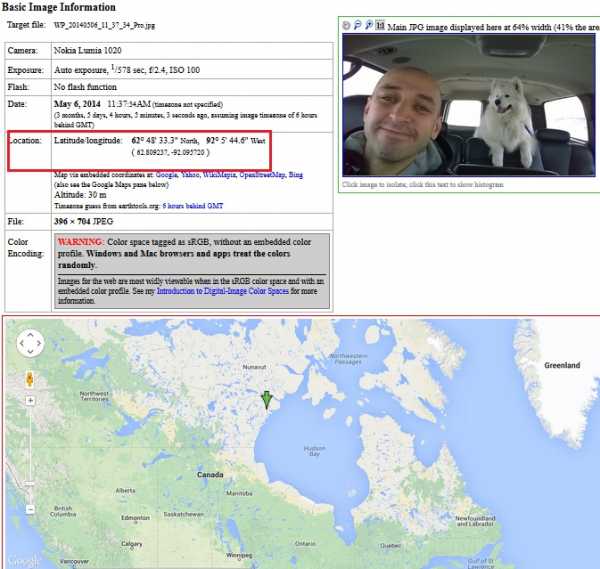
Вот вам и способ. Главное – это выпросить фотографию.
А теперь информация для новых жителей Виннипега, которые точно хотят знать, где у нас поблизости растут грибы. На выходных я был в лесопарке. Катаясь на велосипеде, заметил подосиновик у дороги. Поскольку я не собирался собирать грибы, то я гриб только сфотографировал и поехал дальше, срезать не стал.
Вот он, настоящий нетронутый подосиновик, а место, если вам надо, найдите сами. Кстати, не далеко от города.

Ладно, как вы понимаете, «жлобство», это так, это всё ерунда. Не ради этого затевалась данная статья. Я просто хочу, чтобы вы поняли, какой это ужас, когда технологии попадают в руки дилетантам. И какой это ужас, когда невежеством дилетантов злоупотребляют преступники. Это и способ найти, где что украсть, это и способ найти человека, который не факт, что обрадуется встрече.
Насколько я понимаю, когда фотография загружается в Facebook или в Одноклассники или (прости госпидя) во Вконтакте, то там система сама уже за вас стирает координаты. С Instagram мне тоже не удалось вытащить координаты, однако я прочитал статью, где говорится, что даже есть приложение для мобильного телефона, которое по фотографии из Instagram показывает фотографию с Google Maps Street View, и адрес. А как же?

Не знаю, проверить это сам не могу. Как поступают с фотографиями другие Интернет ресурсы? – тоже только приходится гадать. Но вы же понимаете, что лучше не гадать, а уповать на собственную голову.
Теперь очевидные выводы. Да, мы знаем, что мобильники по умолчанию вписывают GPS координаты в фотографию. И это прекрасно, да! Особенно когда вы привозите кучу фотографий из дальней поездки, и потом не помните, где это всё было. А тут раз, и нашли.
Но это же для личного пользования прекрасно. Если вы хотите сделать фотографию с телефона и отправить кому-то, но не хотите чтобы видели координаты – в каждом смартфоне в настройках есть опция, не прописывать GPS координаты в файл фотографии. Выключите и фотографируйте. Надо будет – обратно включите. Делов-то?
Если фотография на компьютере, там ещё проще. Перед тем, как послать фотографию, сделайте её копию, а дальше, как и говорил выше, нажмите на фотографию правой кнопкой мышки, потом в меню выберите “Properties”. В открывшемся окошке выберите закладку “Details”, и в самом низу нажмите на “Remove Properties and Personal Information”.
Кстати, у себя на сайте, когда я публикую фотографии, я почти никогда не стираю координаты. Во-первых – ничего личного, во вторых – возможно, вам самим интересно узнать, где находятся те места, которые я фотографировал. А разок да, я зажлобствовал, но это та самая «секретная» полянка.
В общем, подведём итог. Если уже и пользуемся технологиями – пользуемся осознанно, чтобы не быть обезьяной с гранатой. А технологий всяких и хитрых полным-полно. Например, как я заметил, огромное количество владельцев телефонов на Android, даже не подозревают о существовании вот такого вот полезного (и опасного) сайта https://maps.google.com/locationhistory/ И это ещё не предел.
chestyle.com
Как по фото найти человека «В Контакте»? Другие способы поиска людей «ВКонтакте»
Сайт «ВКонтакте» является одной из самых популярных соцсетей в России. Для того чтобы данный ресурс пользовался большим спросом, его создатели позаботились об удобстве интерфейса. Несмотря на аскетичный дизайн, «ВК» имеет все необходимые для общений функции. Кроме того, сайт развивается с учётом последних достижений в интернет-индустрии. За это сеть «ВКонтакте» предпочитают многие пользователи.
Но есть функции, с которыми знакомы не все. К таковым, например, относится расширенный поиск людей.
Как найти человека «В Контакте»? Поиск по различным параметрам
Существует множество способов того, как находить людей «В Контакте». Но все варианты поиска можно разделить на следующие группы:
- Поиск средствами сети «ВК».
- Поиск людей с помощью специальных сервисов.
- Интересные и неизвестные способы поиска.
Изучим каждый вид поиска отдельно.
Какие виды поиска знакомых может предложить «ВКонтакте»
Найти человека «В Контакте», пользуясь возможностями самого сайта, можно:
- С помощью раздела «Фотографии».
- С использованием расширенного поиска.
- Воспользовавшись функцией «Все возможные друзья».
Теперь можно изучить все эти методы поиска друзей.
Ищем знакомых «ВКонтакте», используя раздел «Фотографии»
Отыскать человека по фото на сайте «ВКонтакте» можно, открыв рубрику «Мои новости». Здесь вы увидите меню с множеством пунктов, из которых надо выбрать вариант «Фотографии».
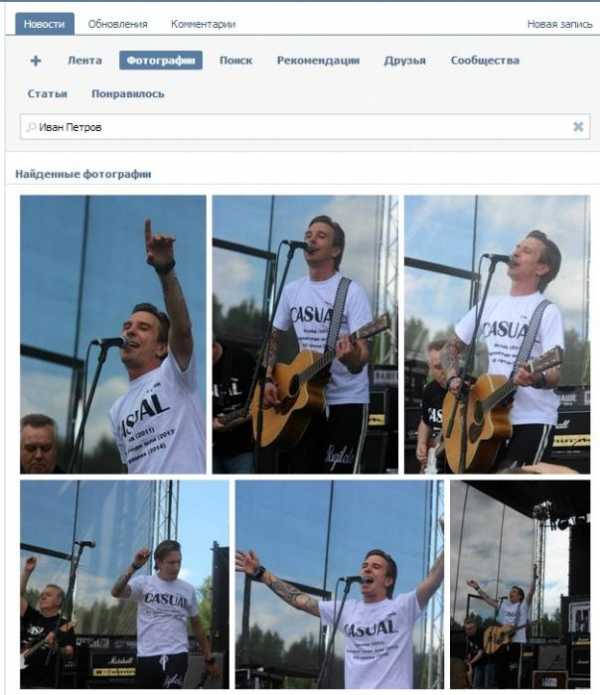
На появившейся вкладке вы можете заметить все картинки от своих друзей и групп. Можно здесь также найти занимательные изображения из «ВК». Список картинок на этой странице можно регулировать. Для этого перейдите по ссылке «Список источников» и выберите в открывшемся окошке, какие новости вы хотите видеть и какие – нет.
Для того чтобы узнать, как по фото найти человека «В Контакте», надо изучить функцию «Поиск по фото». Искать фото можно в поисковике, который находится под разделом «Фотографии» в ваших новостях. В поисковую строку вы можете ввести название, описание картинки. Здесь также можно применять разнообразные фотофильтры. Осуществляйте поиск по геолокации, которую можно задать во вкладке «Поиск». Кроме того, вы можете исключить какие-нибудь слова или искать копии картинок по ссылке на оригинал.
Для реализации всех перечисленных функций поиска фотографий существуют специальные обозначения:
- Можно использовать следующие виды фотофильтров: Fortuna, Aquilon, Hera, Vesta, Luna, Diana.
- Для фильтрации ненужных слов ставится знак «минус».
- Ссылку на копию картинки обозначают символами: copy, photo, номер фотографии.
Загадочная ссылка на фотографию: кто на фото?
Давайте выясним, как по фото найти человека «В Контакте», если вам дали ссылку.
У вас возникала когда-нибудь такая ситуация, что вам дали ссылку на фото «ВКонтакте», не сказав при этом, чья это фотография? Выглядеть эта ссылочка может примерно так: cs408919.vk.me/v408919891/9985/QTph90mekhY.jpg. Если вам знакома такая ситуация, давайте вместе попробуем определить хозяина вашего изображения.
Для того чтобы узнать, кто изображён на фото, нам понадобится «вытащить» из картинки некоторые элементы. Возьмите набор цифр, который находится после первой наклонной черты. В нашем случае это: 408919891. Эти символы являются номером профиля пользователя. Теперь «вытащите» цифры, расположенные после второй наклонной черты (9985). Данная комбинация – номер альбома, из которого взято изображение.
Обратите внимание! Если вам дают ссылку на главное фото профиля, номера альбома не будет! Если вам дали ссылку на картинку из группы, узнать можно будет только того, кто находится на фотографии. Группу и альбом вы определить не можете!
Далее возьмите адрес Vk.com и прибавьте к нему номер профиля. Должно получиться примерно так: Vk.com/408919891.
Для определения альбома к адресу Vk.com приписываем слово album, номер альбома, нижнее подчёркивание и номер профиля. Получится следующая комбинация: vk.com/ album9985_408919891.
Ищем фотографии «ВКонтакте» другими методами
Теперь узнаем, как по фото найти человека «В Контакте», пользуясь секретными и интересными способами поиска.
Во-первых, сейчас появилось множество сайтов, предлагающих найти вашего двойника «ВКонтакте». К подобным ресурсам относится, например, Spinile.ru, который предоставляет также иные услуги для «ВК». Для поиска похожих людей здесь предлагают ввести номер вашей странички «ВКонтакте». К данному проекту и другим таким надо относиться с осторожностью, так как они могут взломать ваш профиль. Кроме того, администрация «ВКонтакте» не рекомендует использовать разнообразные подозрительные ресурсы.

Найти знакомого по фото можно на сайте Тофиндер.Ру, где нужно загружать картинку или указывать ссылку на неё. Здесь вас не обманут, а покажут, в каком аккаунте «ВК» есть такое фото.
Как по фото найти человека «В Контакте», вы уже знаете. Давайте рассмотрим, какие виды поиска «ВК» предлагает ещё.
Для начала воспользуемся функцией «Расширенный поиск». Зайти в этот раздел можно тремя способами:
 Найдите поисковую строку в верхней части сайта, введите туда имя и фамилию нужного человека. Теперь нажмите Enter — вы окажетесь на поисковой странице. Здесь можно искать всё, что есть на «ВКонтакте». Но мы выберем вкладку «Люди» и попадём в «Расширенный поиск».
Найдите поисковую строку в верхней части сайта, введите туда имя и фамилию нужного человека. Теперь нажмите Enter — вы окажетесь на поисковой странице. Здесь можно искать всё, что есть на «ВКонтакте». Но мы выберем вкладку «Люди» и попадём в «Расширенный поиск».- Откройте ссылку «Люди» в верхнем меню.
- Столбец с расширенным поиском есть также в разделе «Мои друзья».
Зайдя на страницу поиска, внимательно изучите столбец, в котором можно ограничивать и уточнять поисковый запрос. Здесь вы можете выбрать:
- место жительства вашего друга;
- компании, в которых человек работал или учился;
- жизненное кредо;
- многие другие операции.
Выберите несколько вариантов поиска, а затем введите имя друга в поисковую строку, расположенную вверху страницы. Можно посмотреть пользователей также во всех остальных вкладках поискового раздела сайта.
Ваши возможные друзья и знакомые
Найдите в левом меню сайта баннер с подписью «Все возможные друзья». Вы можете добавить интересных людей прямо на своей страничке или перейти по ссылке под баннером.
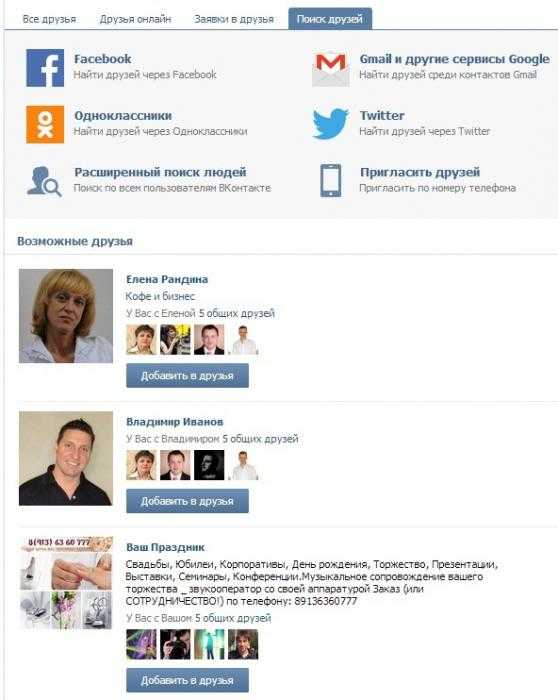
Кликнув по надписи «Все возможные друзья», вы окажетесь на специальной страничке для просмотра новых знакомых. Здесь вы найдёте список возможных знакомых, а также функцию «Поиск друзей через соц. сети». Кроме того, с этой странички вы можете перейти в расширенный поиск.
fb.ru
Быстрый способ найти место по фотографии онлайн
Друзья, прочитав эту статью, вы сможете с легкостью узнавать где было сделано то или иное фото, время и дату съемки, название достопримечательности, запечатленной на нем, и многое другое. Это очень просто, но многие станут считать вас просто волшебником! 🙂
Для начала расскажу предысторию того, что подвигало меня на написание этого материала… Неделю назад мой сосед прислал мне по скайпу пару фото красивейших боровиков. Он написал, что нашел грибы неподалеку в лесу, и что я мол никогда не догадаюсь где именно.

Вы не представляете какого было его удивление, когда буквально через пять минут я назвал ему не только близлежащий от того самого леса населенный пункт, но и отметил флажком на карте Google место, где именно он нашел эти грибы. 🙂 Как я это сделал?
Подавляющее большинство современных моделей мобильных телефонов оснащено GPS модулем. По умолчанию, при съемке фотографии на смартфон в техническую информацию о снимке (
Одним из лучших и наиболее наглядных сервисов просмотра EXIF данных является pic2map. Сразу оговорюсь, что подобного рода сервисов достаточно много, но лично мне и по методу представления данных и по их точности больше нравится этот.
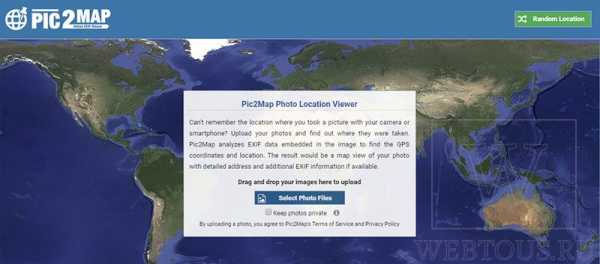
Чтобы загрузить фото для анализа, нажмите на кнопку «Select Photo Files». Отметьте галочкой опцию «Keep photos private», если не хотите, чтобы ваши загруженные фотографии были проиндексированы поисковиками и/или появлялись в галерее сервиса. Таким образом вы можете сохранить конфиденциальность своих данных, что немаловажно для части пользователей.
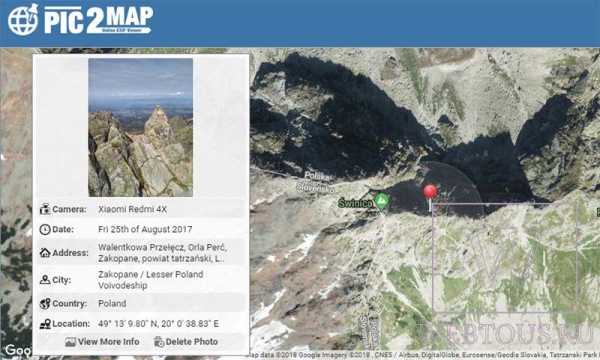
Исходя из EXIF-данных, сервис отметит на карте Google Maps точное место съемки фото, а также даст дополнительную информацию:
- Модель смартфона
- Дата съемки, день и точное время
- Страна, город, адрес
- GPS-координаты широты и долготы
Пролистав страницу чуть ниже, вы найдете целый список расширенных данных:
- Выдержка, ISO, диафрагма, использование вспышки при фотографировании
- Размер, вес, разрешение файла и пр.
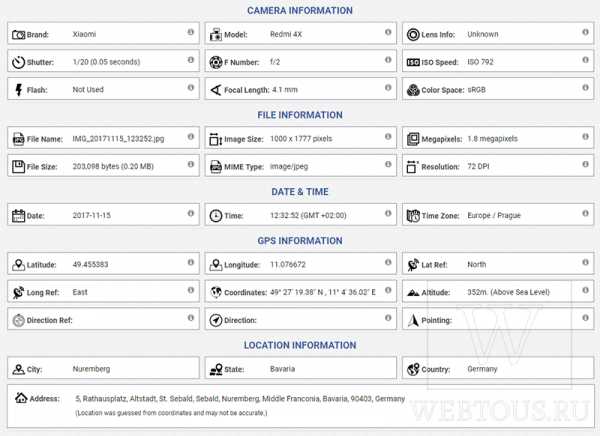
Если снимок делался внутри какого-то здания, то сервис выдаст не только его точный адрес с указанием названия улицы и номера дома, но и почтовый индекс (см. выше на скриншоте)!
Как я уже упоминал, вышеописанный метод применим в том случае, если в смартфоне или цифровой камере работает GPS модуль. Ну а как узнать место по фотографии, если она была сделана на обычную цифровую мыльницу?
В этом случае можно воспользоваться функцией поиска по картинкам от Google или Яндекс. Однако метод имеет одно ограничения: на снимке должно присутствовать какое-то узнаваемое место, достопримечательность. Для примера я взял такое изображение из своего личного фотоархива:

Загружаем его в поиск Google и получаем название достопримечательности и её расположение:
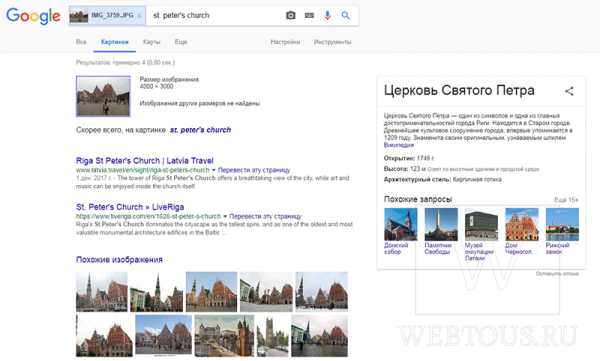
То же самое и для поисковика Яндекс:
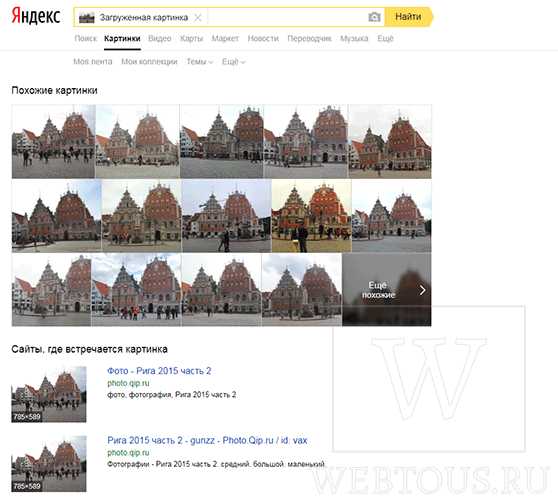
Если же на фото запечатлена, к примеру, березка в поле или девушка с цветочком, то данный метод конечно же не будет работать – анализатору картинок Яндекс или Google там просто не за что «зацепиться». В остальных случаях работает неплохо.
Напоследок рекомендую прочитать статью о том, как осуществлять в интернет поиск по фото при помощи популярных поисковиков: https://webtous.ru/poleznye-sovety/kak-najti-poxozhuyu-kartinku-fotografiyu-izobrazhenie-v-internet.html
Гарантирую: вы узнаете кое-что новое для себя в этом, казалось бы, обычном занятии 🙂
webtous.ru
Поиск по фотографиям: скрытые возможности
Недавно в контакте появилась возможность поиска по фотографиям в разделе Новостей. Теперь вы без труда можете найти все фотографии на сайте с интересующей вас личностью, событием или местом.
Сегодня мы вам расскажем, какие критерии учитываются поиском, а также о скрытых параметрах поиска, которых еще нет в интерфейсе сайта.
Чтобы воспользоваться поиском по фотографиям, проделайте следующее:
- Заходим в раздел Мои новости;
- Убедитесь, что вы находитесь во вкладке Новости;
- Выбираем подвкладку Фотографии;
- Вводим желаемое слово или фразу в поле «Поиск по фотографиям» и нажимаем Enter.
Поиск ведется не только по подписям к фотографиям, но и тексту, оставленному на фотографии через Фоторедактор.
Скрытые возможности поиска по фотографиям
Более того, существуют скрытые параметры поиска по фотографиям, которые позволят вам получить более точные результаты:
- Поиск по фильтрам, использованным в фотографиях: вводим filter:diana (поиск по конкретному фильтру) или filter:any (поиск фотографий с любыми фильтрами). Названия фильтров вы можете посмотреть в Фоторедакторе.
- Поиск по фотографиям, похожим на заданную: copy:photo-000_111, где photo-000_111 — название заданной фотографии.
- Поиск по географическому расположению (геолокации): near:lat,lng, где lat — широта, а lng — долгота.
- Поиск с исключением слов: ставим минус перед словом, которое не должно выводиться в поиске.
Обратите внимание, что если фотография находится в закрытом альбоме, то поиск ее не найдет.
kontaktlife.ru

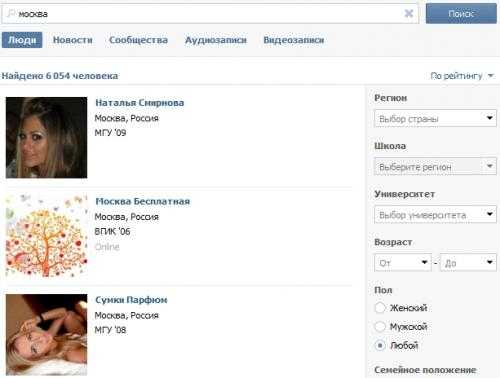 Найдите поисковую строку в верхней части сайта, введите туда имя и фамилию нужного человека. Теперь нажмите Enter — вы окажетесь на поисковой странице. Здесь можно искать всё, что есть на «ВКонтакте». Но мы выберем вкладку «Люди» и попадём в «Расширенный поиск».
Найдите поисковую строку в верхней части сайта, введите туда имя и фамилию нужного человека. Теперь нажмите Enter — вы окажетесь на поисковой странице. Здесь можно искать всё, что есть на «ВКонтакте». Но мы выберем вкладку «Люди» и попадём в «Расширенный поиск».